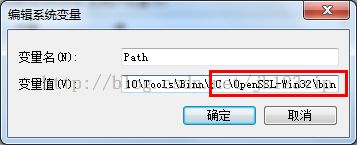创建SSL证书,配置IPython notebook服务器
1.准备工作
IPython不用说了,你还需要安装好Numpy和Matplotlib,网上有说还需要安装tornado,pyZMQ,但其实我直接装了个python(x,y),就省去了装这些东西,快速且无痛,推荐。
2.生成密码
输入自己设定的密码两次,然后会生成一串字符,把引号里的保存下来,就是'sha1:c70.....'这一串,一会儿会用到。
3.制作SSL证书,稍微复杂些,不过一步步来应该没问题。
这里首先要安装OpenSSL。打开http://slproweb.com/products/Win32OpenSSL.html,下载Visual C++ 2008 Redistributables和Win32 OpenSSL v1.0.1g Light,先装2008 Redistributables那个,再装OpenSSL v1.0.1 Light,装在C盘就好,也不大。
装后面那个东西的时候,我在这里选择了第一个选项,结果总是提示有程序正在占用什么巴拉巴拉,选第二个就好了,应该是个例吧。
然后你的C盘下会出现OpenSSL-Win32文件夹,再将C:\OpenSSL-Win32\bin添加到Path中
打开cmd或powershell,进入某个你认识的路径下,输入下面的命令,生成一个名为mycert.pem的SSL证书
<span class="pln" style="color: rgb(0, 0, 0);">openssl req </span><span class="pun" style="color: rgb(102, 102, 0);">-</span><span class="pln" style="color: rgb(0, 0, 0);">x509 </span><span class="pun" style="color: rgb(102, 102, 0);">-</span><span class="pln" style="color: rgb(0, 0, 0);">nodes </span><span class="pun" style="color: rgb(102, 102, 0);">-</span><span class="pln" style="color: rgb(0, 0, 0);">days </span><span class="lit" style="color: rgb(0, 102, 102);">365</span><span class="pln" style="color: rgb(0, 0, 0);"> </span><span class="pun" style="color: rgb(102, 102, 0);">-</span><span class="pln" style="color: rgb(0, 0, 0);">newkey rsa</span><span class="pun" style="color: rgb(102, 102, 0);">:</span><span class="lit" style="color: rgb(0, 102, 102);">1024</span><span class="pln" style="color: rgb(0, 0, 0);"> </span><span class="pun" style="color: rgb(102, 102, 0);">-</span><span class="pln" style="color: rgb(0, 0, 0);">keyout mycert</span><span class="pun" style="color: rgb(102, 102, 0);">.</span><span class="pln" style="color: rgb(0, 0, 0);">pem </span><span class="pun" style="color: rgb(102, 102, 0);">-</span><span class="kwd" style="color: rgb(0, 0, 136);">out</span><span class="pln" style="color: rgb(0, 0, 0);"> mycert</span><span class="pun" style="color: rgb(102, 102, 0);">.</span><span class="pln" style="color: rgb(0, 0, 0);">pem</span>
生成证书过程中会出现很多问题,什么国家啊(中国CN),省市啊,公司名啊等等,英语填上就得了,不是大问题。
4.为服务器创建配置文件
还是在cmd或powershell下,输入
<span class="pln" style="color: rgb(0, 0, 0);">ipython profile create nbserver</span>
这样就会在C:\Users\Administrator\.ipython下生成一个profile_nbserver文件夹,保存服务器的配置信息,进入该文件夹,用编辑器打开ipython_notebook_config.py文件,在这里编辑详细的配置信息。这里除了
c = get_config()
c.NotebookApp.port = 9999 (这里把服务器端口改为了9999)
c.NotebookApp.certfile = u'C:\\Users\\Administrator\\mycert.pem' (这里引号中是你刚刚创建的mycert.pem证书所在路径, 注意用\\分割)
c.NotebookApp.password = u'sha1:715a2d46a1b0:682e6cce8d37' (这里引号中是你设置密码后产生的那一串字符)
5.启动服务器